Jak powstrzymać przeglądarkę przed powodowaniem niechcianych przekierowań
![]() Napisany przez Tomasa Meskauskasa,
Napisany przez Tomasa Meskauskasa,
Czym jest wirus przekierowujący Microsoft Edge?
"Microsoft Edge Redirect Virus" to ogólna nazwa niechcianych aplikacji zaprojektowanych do zmiany ustawień przeglądarek Microsoft Edge z zamiarem ich przejęcia. Aplikacje tego typu są klasyfikowane jako porywacze przeglądarki. Zazwyczaj są one dystrybuowane i promowane przy użyciu zwodniczych metod, aby nakłonić użytkowników do ich pobrania i zainstalowania/dodania.
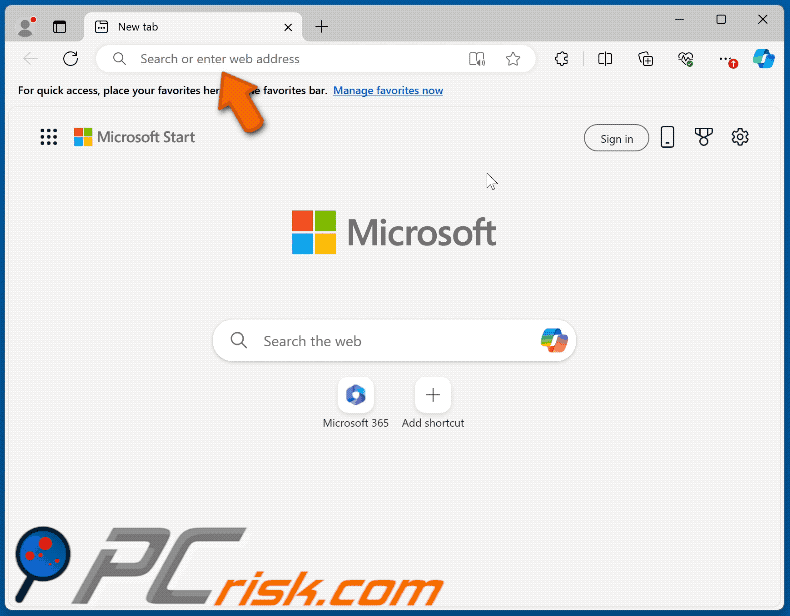
Więcej informacji o porywaczach przeglądarki
Po dodaniu lub zainstalowaniu porywacze przeglądarki zmieniają domyślną wyszukiwarkę, stronę główną i (lub) stronę nowej karty. Zmieniają adres URL na określony adres, zwykle fałszywą lub niewiarygodną wyszukiwarkę. Przykładem fałszywej wyszukiwarki jest findflarex.com. Zazwyczaj użytkownicy są zmuszeni do korzystania z podejrzanej wyszukiwarki do czasu usunięcia porywacza przeglądarki.
Warto zauważyć, że Microsoft Edge nie jest jedyną przeglądarką atakowaną przez porywaczy przeglądarki. Inne przeglądarki, takie jak Chrome, Firefox i Safari, również mogą zostać przejęte (zarówno w systemach Windows, jak i macOS). Większość porywaczy przeglądarki dokonuje tych samych modyfikacji w przeglądarkach.
Należy również wspomnieć, że niektóre porywacze przeglądarki (np. FindQuest) atakujące przeglądarkę Microsoft Edge mogą aktywować funkcję "Zarządzane przez twoją organizację". W większości przypadków funkcja ta jest używana przez firmy, organizacje lub inne podmioty do wymuszania określonych konfiguracji, takich jak ustawienia zabezpieczeń, rozszerzenia, strona główna i ograniczenia treści.
Jednak złośliwe rozszerzenia (w tym porywacze przeglądarki) mogą nadużywać tej funkcji w celu ograniczenia dostępu użytkownika do ustawień, instalowania/dodawania niechcianych rozszerzeń i manipulowania zachowaniem przeglądarki w złośliwych celach. Może to prowadzić do naruszenia prywatności i bezpieczeństwa, a także innych problemów.
Ponadto porywacze przeglądarki mogą być w stanie gromadzić różne dane użytkownika, w tym historię przeglądania, zapytania wyszukiwania i odwiedzane strony internetowe. Mogą również gromadzić dane osobowe, takie jak adresy IP, szczegóły geolokalizacji, a nawet dane wrażliwe. Dane te są często wykorzystywane do ukierunkowanych reklam, sprzedawane stronom trzecim lub wykorzystywane do złośliwych działań.
| Nazwa | Microsoft Edge porywacz przeglądarki |
| Typ zagrożenia | Porywacz przeglądarki, przekierowanie, porywacz wyszukiwania, pasek narzędzi, niechciana nowa karta |
| Dotknięte ustawienia przeglądarki | Strona główna, adres URL nowej karty, domyślna wyszukiwarka |
| Objawy | Zmanipulowane ustawienia przeglądarki internetowej (strona główna, domyślna wyszukiwarka internetowa, ustawienia nowych kart). Użytkownicy są zmuszeni do odwiedzenia strony porywacza przeglądarki i przeszukiwania Internetu za pomocą jego wyszukiwarek. |
| Metody dystrybucji | Zwodnicze reklamy pop-up, instalatory bezpłatnego oprogramowania (sprzedaż wiązana), podejrzane witryny internetowe i podobne kanały. |
| Szkody | Śledzenie przeglądarki internetowej (potencjalne problemy z prywatnością), wyświetlanie niechcianych reklam, przekierowania do podejrzanych witryn. |
| Usuwanie malware (Windows) | Aby usunąć możliwe infekcje malware, przeskanuj komputer profesjonalnym oprogramowaniem antywirusowym. Nasi analitycy bezpieczeństwa zalecają korzystanie z Combo Cleaner. |
Wniosek
Większość porywaczy przeglądarki działa podobnie - modyfikują ustawienia przeglądarek internetowych w celu odwiedzania określonych adresów. Większość porywaczy przeglądarki jest promowana jako przydatne narzędzia, które mogą poprawić komfort przeglądania i (lub) zapewnić inne korzyści. Jednak często są one bezużyteczne, a nawet szkodliwe.
Niektóre przykłady porywaczy przeglądarki to Searchisty, MagnaEngine i My Horoscope Pro.
Jak porywacz przeglądarki zainstalował się na moim komputerze?
Porywacze przeglądarki są rozpowszechniane na różne sposoby. Jedną z metod jest dołączanie ich do instalatorów freeware lub podejrzanego oprogramowania. Użytkownicy często pomijają kroki bez analizowania instalatorów i pozostawiają domyślne ustawienia podczas instalacji, co może prowadzić do nieumyślnych instalacji niechcianych aplikacji dołączonych do pobranego oprogramowania.
Korzystanie z sieci P2P, zewnętrznych sklepów z aplikacjami, nieoficjalnych stron internetowych, zewnętrznych programów do pobierania i podobnych źródeł pobierania może również prowadzić do przejęcia przeglądarki. Ponadto porywacze przeglądarki mogą infiltrować przeglądarki poprzez zwodnicze reklamy, fałszywe ostrzeżenia, inne wyskakujące okienka na niewiarygodnych stronach internetowych i powiadomienia z podejrzanych witryn.
Jak uniknąć instalacji porywaczy przeglądarki?
Zawsze korzystaj z wiarygodnych źródeł, takich jak oficjalne strony internetowe i sklepy z aplikacjami do pobierania oprogramowania. Podczas instalacji poszukaj "Zaawansowanych", "Niestandardowych" lub podobnych ustawień i odrzuć wszelkie dodatkowe lub niechciane oprogramowanie. Nie wchodź w interakcje z podejrzanymi reklamami, wyskakującymi okienkami i linkami do pobierania na podejrzanych stronach internetowych.
Aktualizuj system operacyjny i oprogramowanie oraz korzystaj z zaufanego oprogramowania antywirusowego, aby wyeliminować potencjalne zagrożenia. Jeśli twój komputer jest już zainfekowany porywaczami przeglądarki, zalecamy uruchomienie skanowania za pomocą Combo Cleaner, aby automatycznie je wyeliminować.
Pojawienie się przeglądarki Microsoft Edge z rozszerzeniem porywacza przeglądarki nadużywającym funkcji "Zarządzane przez twoją organizację":
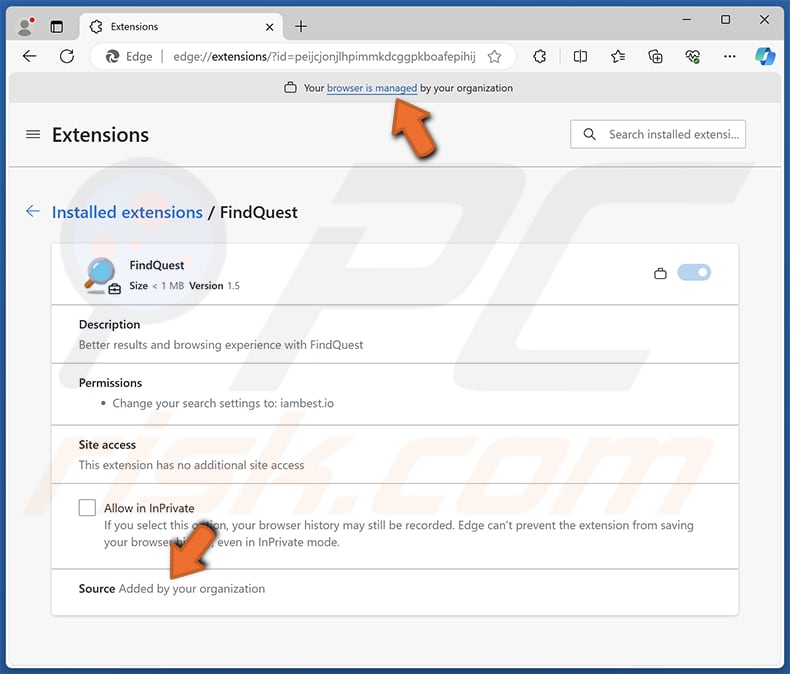
Przykłady fałszywych/zwodniczych wiadomości pop-up promujących porywaczy przeglądarki:
Natychmiastowe automatyczne usunięcie malware:
Ręczne usuwanie zagrożenia może być długim i skomplikowanym procesem, który wymaga zaawansowanych umiejętności obsługi komputera. Combo Cleaner to profesjonalne narzędzie do automatycznego usuwania malware, które jest zalecane do pozbycia się złośliwego oprogramowania. Pobierz je, klikając poniższy przycisk:
▼ POBIERZ Combo Cleaner
Bezpłatny skaner sprawdza, czy twój komputer został zainfekowany. Aby korzystać z w pełni funkcjonalnego produktu, musisz kupić licencję na Combo Cleaner. Dostępny jest 7-dniowy bezpłatny okres próbny. Combo Cleaner jest własnością i jest zarządzane przez Rcs Lt, spółkę macierzystą PCRisk. Przeczytaj więcej. Pobierając jakiekolwiek oprogramowanie wyszczególnione na tej stronie zgadzasz się z naszą Polityką prywatności oraz Regulaminem.
Szybkie menu:
- Czym jest Microsoft Edge Redirect Virus?
- KROK 1. Odinstaluj niechciane aplikacje za pomocą Panelu sterowania.
- KROK 2. Usuń porywacza przeglądarki z Google Chrome.
- KROK 3. Usunięcie niechcianej strony domowej i domyślnej wyszukiwarki z Mozilla Firefox.
- KROK 4. Usunięcie niechcianych przekierowań z Safari.
- KROK 5. Usuń nieuczciwe wtyczki z Microsoft Edge.
Usuwanie niechcianego oprogramowania:
Użytkownicy Windows 10:

Kliknij prawym przyciskiem myszy w lewym dolnym rogu ekranu i w menu szybkiego dostępu wybierz Panel sterowania. W otwartym oknie wybierz Programy i funkcje.
Użytkownicy Windows 7:

Kliknij Start ("logo Windows" w lewym dolnym rogu pulpitu) i wybierz Panel sterowania. Zlokalizuj Programy i funkcje.
Użytkownicy macOS (OSX):

Kliknij Finder i w otwartym oknie wybierz Aplikacje. Przeciągnij aplikację z folderu Aplikacje do kosza (zlokalizowanego w Twoim Docku), a następnie kliknij prawym przyciskiem ikonę Kosza i wybierz Opróżnij kosz.
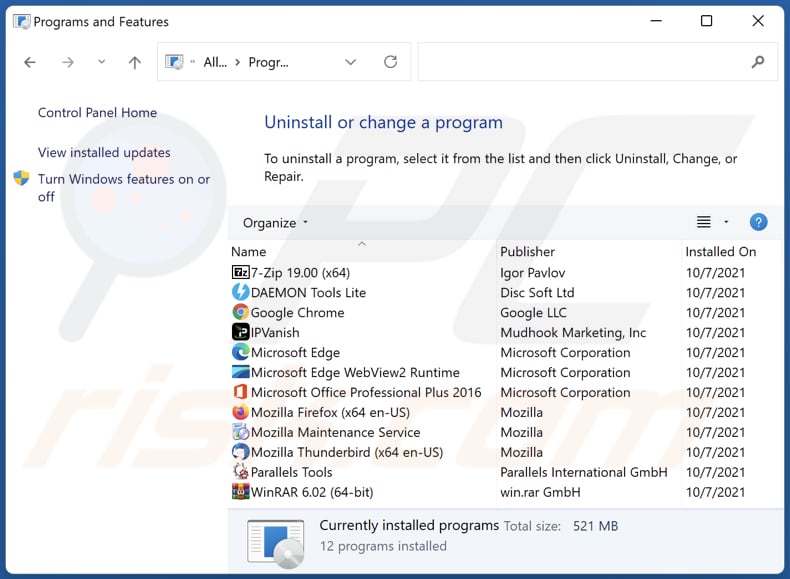
W oknie odinstalowywania programów: poszukaj wszelkich ostatnio zainstalowanych podejrzanych aplikacji, wybierz te wpisy i kliknij przycisk "Odinstaluj" lub "Usuń".
Po odinstalowaniu potencjalnie niechcianych aplikacji (które powodują przekierowania przeglądarki na stronę Microsoft Edge Redirect Virus), przeskanuj swój komputer pod kątem wszelkich pozostałych niepożądanych składników. Aby przeskanować komputer, użyj zalecanego oprogramowania do usuwania malware.
Usuwanie niechcianego oprogramowania z przeglądarek internetowych:
Film pokazujący jak usunąć przekierowania przeglądarki:
 Usuń złośliwe rozszerzenia z Google Chrome:
Usuń złośliwe rozszerzenia z Google Chrome:
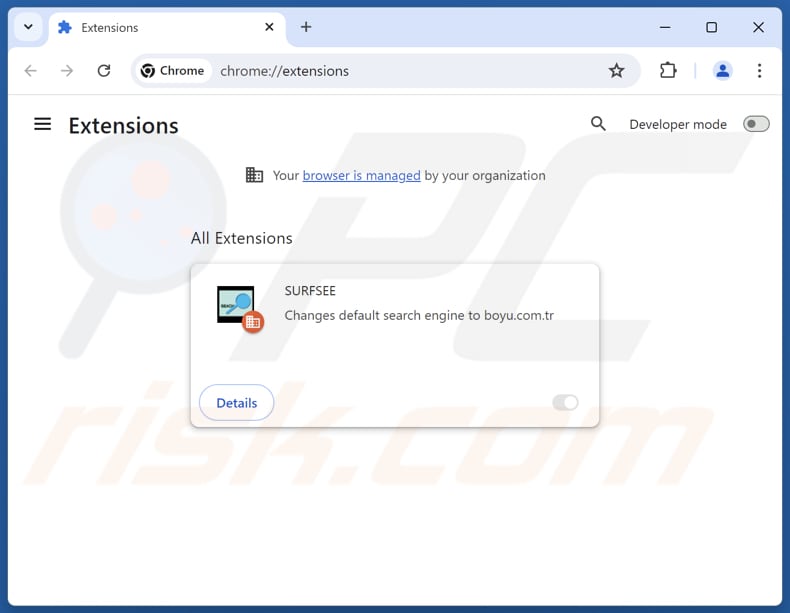
Kliknij ikonę menu Chrome ![]() (w prawym górnym rogu Google Chrome), wybierz "Rozszerzenia" i kliknij "Zarządzaj rozszerzeniami". Zlokalizuj wszystkie ostatnio zainstalowane podejrzane rozszerzenia, wybierz te wpisy i kliknij "Usuń".
(w prawym górnym rogu Google Chrome), wybierz "Rozszerzenia" i kliknij "Zarządzaj rozszerzeniami". Zlokalizuj wszystkie ostatnio zainstalowane podejrzane rozszerzenia, wybierz te wpisy i kliknij "Usuń".
Zmień swoją stronę domową:
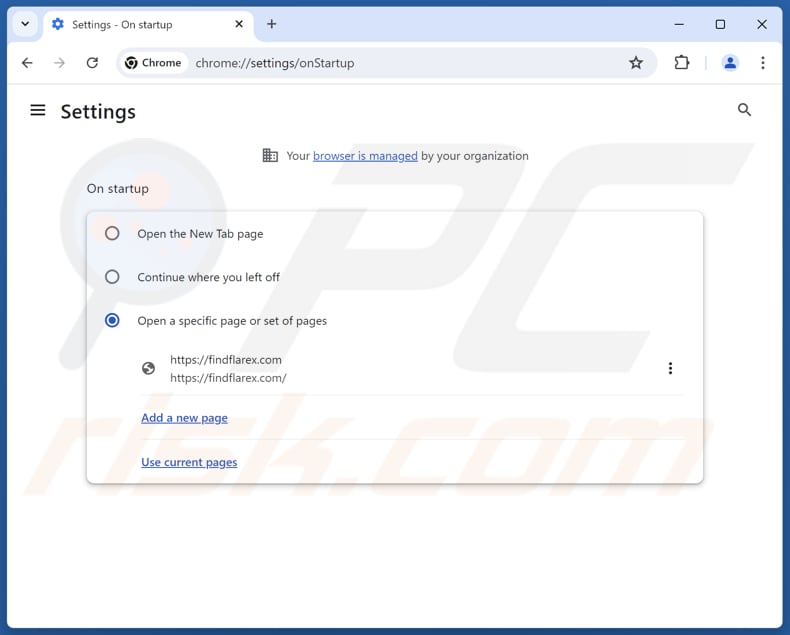
Kliknij ikonę menu Chrome ![]() (w prawym górnym rogu Google Chrome), wybierz "Ustawienia". W sekcji "Podczas uruchamiania" wyłącz złośliwe rozszerzenie (jeśli jest obecne), poszukaj adresu URL porywacza przeglądarki poniżej opcji "Otwórz określoną lub zestaw stron". Jeśli jest obecny, kliknij ikonę trzech pionowych kropek i wybierz "Usuń".
(w prawym górnym rogu Google Chrome), wybierz "Ustawienia". W sekcji "Podczas uruchamiania" wyłącz złośliwe rozszerzenie (jeśli jest obecne), poszukaj adresu URL porywacza przeglądarki poniżej opcji "Otwórz określoną lub zestaw stron". Jeśli jest obecny, kliknij ikonę trzech pionowych kropek i wybierz "Usuń".
Zmiana domyślnej wyszukiwarki:
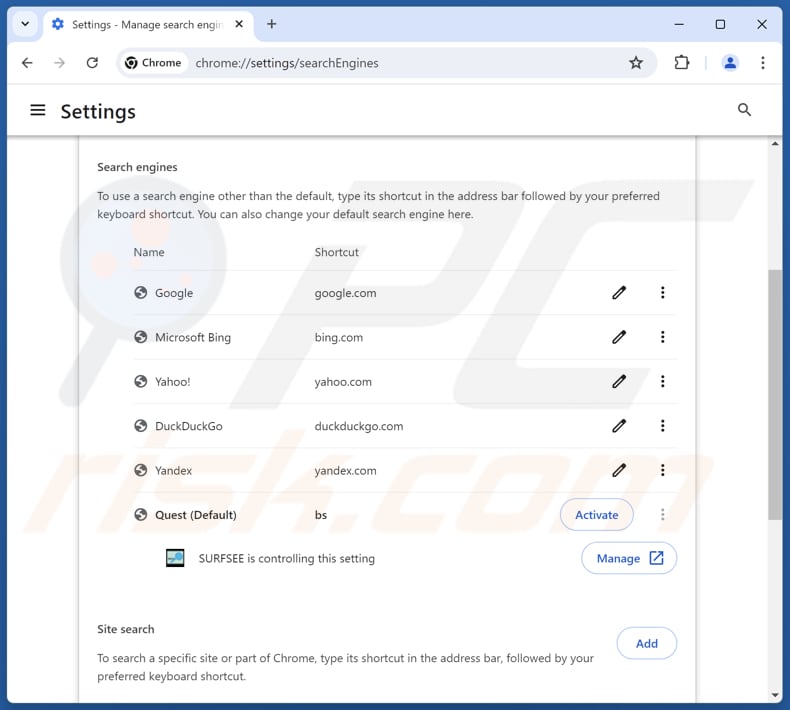
Aby zmienić domyślną wyszukiwarkę w Google Chrome: Kliknij ikonę menu Chrome ![]() (w prawym górnym rogu Google Chrome), wybierz "Ustawienia", w sekcji "Wyszukiwarka" kliknij "Zarządzaj wyszukiwarkami...", na otwartej liście poszukaj adresu URL porywacza przeglądarki, po zlokalizowaniu kliknij trzy pionowe kropki w pobliżu tego adresu URL i wybierz "Usuń".
(w prawym górnym rogu Google Chrome), wybierz "Ustawienia", w sekcji "Wyszukiwarka" kliknij "Zarządzaj wyszukiwarkami...", na otwartej liście poszukaj adresu URL porywacza przeglądarki, po zlokalizowaniu kliknij trzy pionowe kropki w pobliżu tego adresu URL i wybierz "Usuń".
- Jeśli nadal masz problemy z przekierowaniami przeglądarki i niechcianymi reklamami - zresetuj Google Chrome.
Metoda opcjonalna:
Jeśli nadal masz problem z usunięciem microsoft edge porywacz przeglądarki, przywróć ustawienia swojej przeglądarki Google Chrome. Kliknij ikonę menu Chrome ![]() (w prawym górnym rogu Google Chrome) i wybierz Ustawienia. Przewiń w dół do dołu ekranu. Kliknij link Zaawansowane….
(w prawym górnym rogu Google Chrome) i wybierz Ustawienia. Przewiń w dół do dołu ekranu. Kliknij link Zaawansowane….

Po przewinięciu do dołu ekranu, kliknij przycisk Resetuj (Przywróć ustawienia do wartości domyślnych).

W otwartym oknie potwierdź, że chcesz przywrócić ustawienia Google Chrome do wartości domyślnych klikając przycisk Resetuj.

 Usuń złośliwe wtyczki z Mozilla Firefox:
Usuń złośliwe wtyczki z Mozilla Firefox:
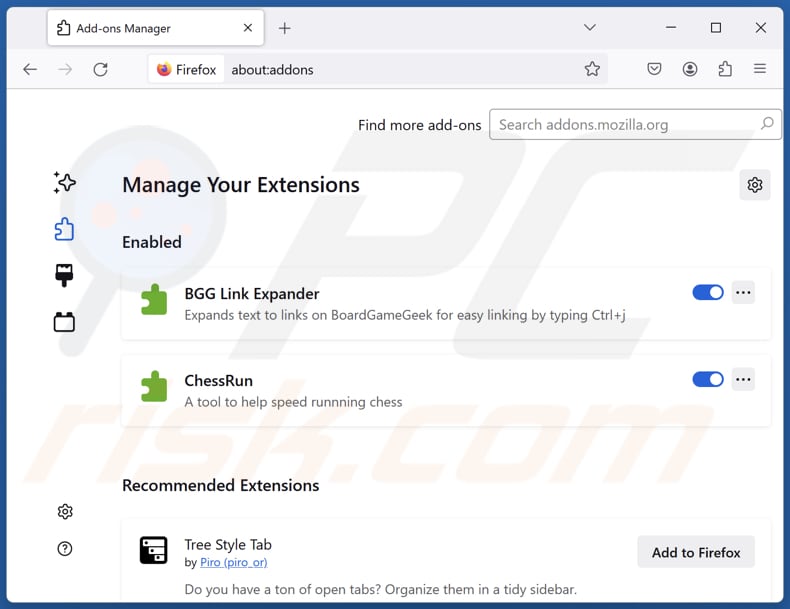
Kliknij menu Firefox ![]() (w prawym górnym rogu głównego okna), wybierz "Dodatki i motywy". Kliknij "Rozszerzenia", w otwartym oknie znajdź wszystkie ostatnio zainstalowane podejrzane rozszerzenia, kliknij na trzy kropki, a następnie kliknij "Usuń".
(w prawym górnym rogu głównego okna), wybierz "Dodatki i motywy". Kliknij "Rozszerzenia", w otwartym oknie znajdź wszystkie ostatnio zainstalowane podejrzane rozszerzenia, kliknij na trzy kropki, a następnie kliknij "Usuń".
Zmiana strony głównej:
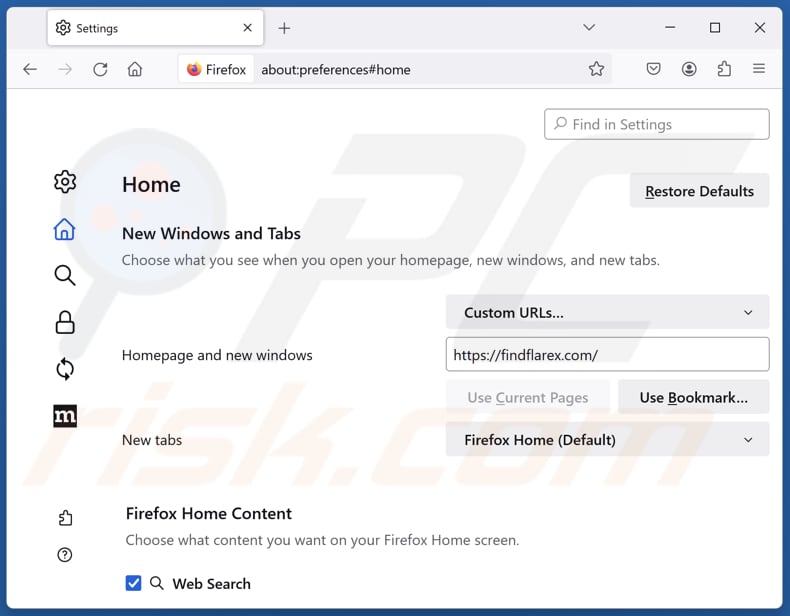
Aby zresetować stronę domową, kliknij menu Firefox ![]() (w prawym górnym rogu głównego okna), a następnie wybierz "Ustawienia", w otwartym oknie wyłącz złośliwe rozszerzenie (jeśli jest obecne), usuń adres URL porywacza przeglądarki i wprowadź preferowaną domenę, która otworzy się przy każdym uruchomieniu Mozilla Firefox.
(w prawym górnym rogu głównego okna), a następnie wybierz "Ustawienia", w otwartym oknie wyłącz złośliwe rozszerzenie (jeśli jest obecne), usuń adres URL porywacza przeglądarki i wprowadź preferowaną domenę, która otworzy się przy każdym uruchomieniu Mozilla Firefox.
Zmień domyślną wyszukiwarkę:
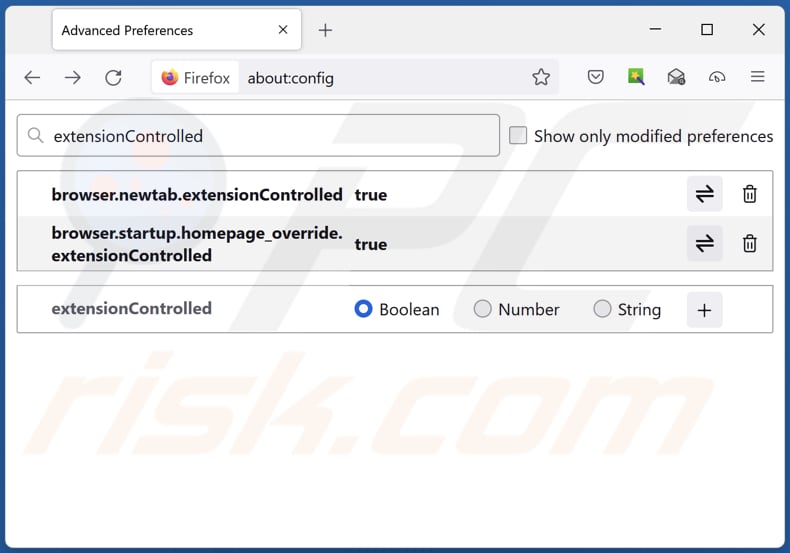
W pasku adresu URL wpisz "about:config" i naciśnij Enter. Kliknij "Zaakceptuj ryzyko i kontynuuj".
W filtrze wyszukiwania u góry wpisz: "extensionControlled". Ustaw oba wyniki na "false", klikając dwukrotnie każdy wpis lub klikając przycisk ![]() .
.
Metoda opcjonalna:
Użytkownicy komputerów, którzy mają problemy z usunięciem microsoft edge porywacz przeglądarki, mogą zresetować ustawienia Mozilla Firefox do domyślnych.
Otwórz Mozilla Firefox i w prawym górnym rogu okna głównego kliknij menu Firefox ![]() . W otworzonym menu kliknij na ikonę Otwórz Menu Pomoc
. W otworzonym menu kliknij na ikonę Otwórz Menu Pomoc![]() .
.

Wybierz Informacje dotyczące rozwiązywania problemów.

W otwartym oknie kliknij na przycisk Reset Firefox.

W otwartym oknie potwierdź, że chcesz zresetować ustawienia Mozilla Firefox do domyślnych klikając przycisk Reset.

 Usuwanie złośliwych rozszerzeń z Safari:
Usuwanie złośliwych rozszerzeń z Safari:

Upewnij się, że Twoja przeglądarka Safari jest aktywna, kliknij menu Safari i wybierz Preferencje....

W otwartym oknie preferencji wybierz zakładkę Rozszerzenia. Zlokalizuj wszelkie ostatnio zainstalowane podejrzane rozszerzenia i odinstaluj je.

W oknie preferencji wybierz zakładkę Ogólne i upewnij się, że Twoja strona domowa jest ustawiona na preferowany URL. Jeżeli jest zmieniona na porywacz przeglądarki, zmień to.

W oknie preferencji wybierz zakładkę Szukaj i upewnij się, że wybrana jest Twoja preferowana wyszukiwarka.
Metoda opcjonalna:
Upewnij się, że Twoja przeglądarka Safari jest aktywna i kliknij menu Safari. Z rozwijanego menu wybierz Wyczyść historię i dane witryn...

W otwartym oknie wybierz całą historię i kliknij przycisk wyczyść historię.

 Usuwanie złośliwych rozszerzeń z Microsoft Edge:
Usuwanie złośliwych rozszerzeń z Microsoft Edge:

Kliknij ikonę menu Edge ![]() (w prawym górnym rogu Microsoft Edge) i wybierz "Rozszerzenia". Znajdź wszelkie ostatnio zainstalowane podejrzane dodatki przeglądarki i usuń je.
(w prawym górnym rogu Microsoft Edge) i wybierz "Rozszerzenia". Znajdź wszelkie ostatnio zainstalowane podejrzane dodatki przeglądarki i usuń je.
Zmień ustawienia strony domowej i nowej zakładki:

Kliknij ikonę menu Edge ![]() (w prawym górnym rogu Microsoft Edge) i wybierz „Ustawienia". W sekcji "Po uruchomieniu" poszukaj nazwy porywacza przeglądarki i kliknij "Wyłącz".
(w prawym górnym rogu Microsoft Edge) i wybierz „Ustawienia". W sekcji "Po uruchomieniu" poszukaj nazwy porywacza przeglądarki i kliknij "Wyłącz".
Zmień swoją domyślną wyszukiwarkę internetową:

Aby zmienić swoją domyślną wyszukiwarkę w Microsoft Edge: Kliknij ikonę menu Edge ![]() (w prawym górnym rogu Microsoft Edge), wybierz "Prywatność i usługi", przewiń w dół strony i wybierz "Pasek adresu". W sekcji "Wyszukiwarki używane w pasku adresu" poszukaj nazwy niechcianej wyszukiwarki internetowej, a po jej zlokalizowaniu kliknij przycisk "Wyłącz" obok niej. Możesz też kliknąć "Zarządzanie wyszukiwarkami". W otwartym menu poszukaj niechcianej wyszukiwarki internetowej. Kliknij ikonę puzzli
(w prawym górnym rogu Microsoft Edge), wybierz "Prywatność i usługi", przewiń w dół strony i wybierz "Pasek adresu". W sekcji "Wyszukiwarki używane w pasku adresu" poszukaj nazwy niechcianej wyszukiwarki internetowej, a po jej zlokalizowaniu kliknij przycisk "Wyłącz" obok niej. Możesz też kliknąć "Zarządzanie wyszukiwarkami". W otwartym menu poszukaj niechcianej wyszukiwarki internetowej. Kliknij ikonę puzzli ![]() obok niej i wybierz "Wyłącz".
obok niej i wybierz "Wyłącz".
Metoda opcjonalna:
Jeśli nadal masz problemy z usunięciem microsoft edge porywacz przeglądarki, przywróć ustawienia przeglądarki Microsoft Edge. Kliknij ikonę menu Edge ![]() (w prawym górnym rogu Microsoft Edge) i wybierz Ustawienia.
(w prawym górnym rogu Microsoft Edge) i wybierz Ustawienia.

W otwartym menu ustawień wybierz Przywróć ustawienia.

Wybierz Przywróć ustawienia do ich wartości domyślnych. W otwartym oknie potwierdź, że chcesz przywrócić ustawienia Microsoft Edge do domyślnych, klikając przycisk Przywróć.

- Jeśli to nie pomogło, postępuj zgodnie z tymi alternatywnymi instrukcjami wyjaśniającymi, jak przywrócić przeglądarkę Microsoft Edge..
Podsumowanie:

Porywacz przeglądarki to takiego typu adware, które zmienia ustawienia przeglądarki internetowej użytkownika poprzez zmianę strony domowej i domyślnej wyszukiwarki na pewną domyślną niechcianą stronę internetową. Najczęściej tego typu adware infiltruje system operacyjny użytkownika poprzez pobrania bezpłatnego oprogramowania. Jeśli twoje pobieranie jest zarządzane przez klienta pobierania, należy zrezygnować z instalacji reklamowanych pasków narzędzi lub aplikacji, które chcą zmienić twoją stronę domową i domyślną wyszukiwarkę internetową.
Pomoc usuwania:
Jeśli masz problemy podczas próby usunięcia microsoft edge porywacz przeglądarki ze swoich przeglądarek internetowych, powinieneś zwrócić się o pomoc na naszym forum usuwania malware.
Opublikuj komentarz:
Jeśli masz dodatkowe informacje na temat microsoft edge porywacz przeglądarki lub jego usunięcia, prosimy podziel się swoją wiedzą w sekcji komentarzy poniżej.
Źródło: https://www.pcrisk.com/removal-guides/30433-microsoft-edge-redirect-virus
Często zadawane pytania (FAQ)
Jaki jest cel zmuszania użytkowników do odwiedzania fałszywej wyszukiwarki?
Celem zmuszania użytkowników do odwiedzania fałszywej wyszukiwarki jest zwiększenie ruchu w witrynie, co może zwiększyć przychody za pomocą określonych metod.
Czy odwiedzanie fałszywej wyszukiwarki stanowi zagrożenie dla mojej prywatności?
Odwiedzanie i korzystanie z fałszywych wyszukiwarek może narazić użytkowników na kontakt ze złośliwą zawartością i naruszyć ich bezpieczeństwo i prywatność. Fałszywe wyszukiwarki mogą być również zaprojektowane do zbierania informacji.
W jaki sposób porywacz przeglądarki przeniknął do mojego komputera?
Porywacze przeglądarki są rozpowszechniane za pośrednictwem instalatorów bezpłatnego oprogramowania i podejrzanych pakietów oprogramowania. Rozprzestrzeniają się również za pośrednictwem sieci P2P, zewnętrznych sklepów z aplikacjami, nieoficjalnych stron internetowych i zwodniczych reklam lub wyskakujących okienek na niewiarygodnych witrynach.
Czy Combo Cleaner pomoże mi usunąć porywacza przeglądarki?
Tak, Combo Cleaner usuwa z komputerów aplikacje porywające przeglądarki. Warto wspomnieć, że ręczne usuwanie nie zawsze jest wystarczające, zwłaszcza w przypadku wielu porywaczy przeglądarki zdolnych do ponownej instalacji. W przypadku obecności wielu porywaczy przeglądarki użytkownicy muszą usunąć je wszystkie jednocześnie.
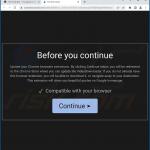
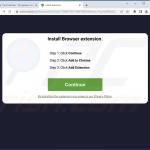
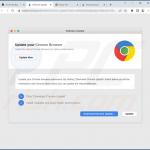
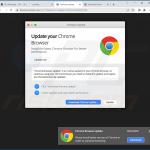
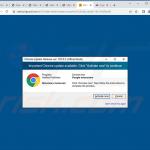
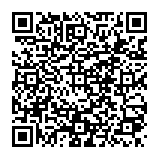
▼ Pokaż dyskusję